جدول محتوایی
برنامه Wireless Display در ویندوز 11
ممکن است در برخی مواقع به هر دلیلی لازم شود از طریق کامپیوتر، با دستگاه های دیگر مانند گوشی های اندرویدی کار کنید. یا بخواهید صفحه نمایش آن را به ویندوز خود به اشتراک بگذارید. در ویندوز 11 بطور پیشفرض برنامه ای تحت عنوان Wireless Display را در اختیار داریم. اما ممکن است در حالت پیشفرض نصب نباشد.
Wireless Display به دیوایس های دیگر اجازه می دهد تا به صورت بی سیم روی صفحه نمایش کامپیوتر های شخصی با سیستم عامل ویندوز 11 اشتراک گذاری شوند. همچنین با صفحه کلید، ماوس و سایر دستگاه ها نیز میتوانیم برای کار با آن نیز استفاده کنیم.
در این پست آموزشی با 2 روش به شما نحوه نصب و حذف (install or uninstall) در ویندوز 11 را آموزش خواهیم داد.
پیش نیاز ها:
- نمایش بی سیم به سختافزاری با قابلیت Miracast نیاز دارد.
- باید بعنوان کاربر administrator وارد سیستم شوید.
اسکرین شات هایی از محیط Wireless Display :
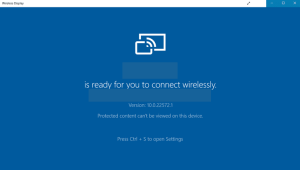
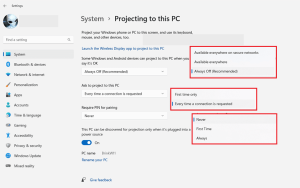
روش اول: نصب و حذف برنامه Wireless Display در Settings ویندوز 11
1. وارد منوی Settings شوید. (Ctrl + I)
2. در منوی سمت چپ روی Apps کلیک کنید. سپس در منوی جدید وارد بخش Optional features شوید.
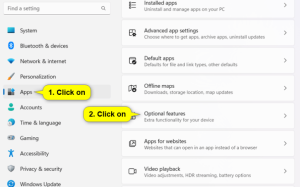
توجه : برای نصب Wireless Display مرحله 3 و برای حذف مرحله 4 را بخوانید.
3. نصب برنامه Wireless Display:
ابتدا روی دکمه View features کلیک کنید.
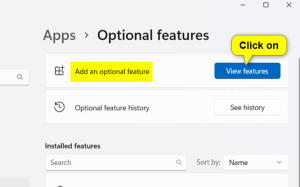
در منوی باز شده، گزینه Wireless Display را پیدا کنید و تیک آن را بزنید. سپس روی Next کلیک کنید.
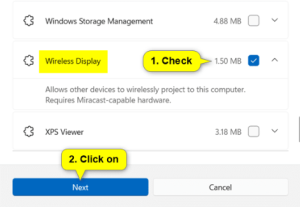
برای تایید روی Install کلیک کنید.
حالا میتوانید منوی Settings را ببندید.
4. حذف برنامه Wireless Display:
وارد منوی Settings ویندوز 11 بخش Apps شوید. سپس به Optional Features وارد شوید.
در بخش Installed features گزینه Wireless Display را پیدا کنید و روی Uninstall کلیک کنید.
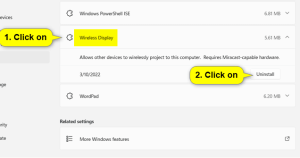
روش دوم: نصب و حذف Wireless Display با دستورات CMD
1. Command Prompt یا Windows PowerShell را باز کنید.
2. دستورات زیر را برای حذف یا نصب Wireless Display اجرا کنید:
نصب :
DISM / Online / Add-Capability /CapabilityName:WirelessDisplay.Connect~~~~0.0.1.0
حذف :
DISM /Online /Remove-Capability /CapabilityName:WirelessDisplay.Connect~~~~0.0.1.0
جمع بندی
همانطور که دیدید در چند مرحله ساده توانستیم فرانید نصب و حذف برنامه Wireless Display را انجام دهیم. سپاس از وقتی که برای دیدن این آموزش گذاشتید. ما را به دوستانتان معرفی کنید.


ممنون جالب بود
عالی بود با تشکر
سپاس از شما دوست عزیز.
با سپاس
عالی عالی ممنون
ایرانیکاسرور همیشه عالی هستید
ممنون بابت مطالب خوبتون
چندین سایت گشتم اما هیچکدوم مثل سایت شما مطالبش تکمیل نبود
سایت خوبی دارید مطالبش عالیه
برا من نصب نمیشه چرت؟
تونستین نصب کنین؟
لینک دانلود اصلاح شد.
سلام
برای من پیام میاد couldn’t install
مشکل از چیه؟
سلام وقت بخیر
چطور می تونم حالت استفاده از موس و کیبورد رو برای کنترل کردن دیوایس اندرویدی در ویندوز 11 فعال کنم چون اتصال انجام میشه و تصویر می می اد ولی از موس و کیبورد نمی تونم استفاده کنم